如何在PS cc2019中去除使用文字时的英文字母
有的小伙伴在使用Photoshop cc2019软件处理图片时,想要使用文字工具,但是每次都会看到一串英文字母,那是因为勾选了文字选项中的使用文本占位符,如何去除英文字母呢?小编就来为大家介绍一下吧。
具体如下:
1. 第一步,双击或者右击打开Photoshop软件,接着点击工具栏中的文字工具。
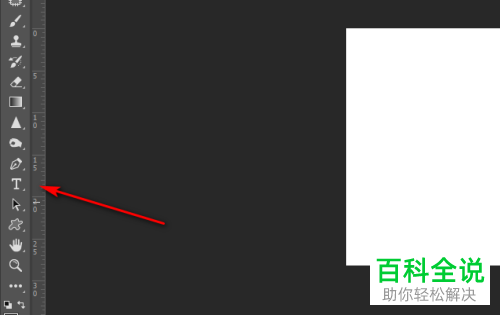
2. 第二步,我们就可以看到一串英文占位符。

3. 第三步,点击页面顶部的编辑选项。
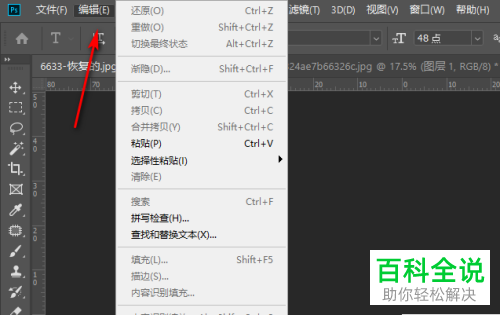
4. 第四步,在下图所示的弹出窗口中,点击箭头所指的首选项。

5. 第五步,来到下图所示的首选项页面后,点击页面左侧的文字选项。

6. 第六步,我们可以看到如下图所示的文字页面,取消勾选使用占位符文本填充新文字图层左边的复选框,接着点击右上角箭头所指的确定选项。

7. 第七步,成功取消使用占位符文本填充新文字图层后,如果再次使用使用文字工具,我们就看不到一串英文字母了。

以上就是如何在PS cc2019中去除使用文字时的英文字母的方法。
赞 (0)

